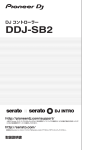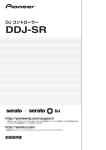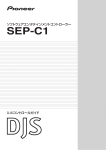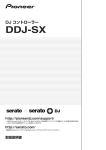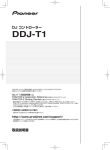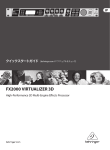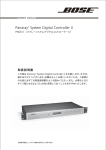Download 操作する ( 応用編 )
Transcript
DJ コントローラー DDJ-SP1 http://pioneerdj.com/support/ 上記のPioneer DJサポートサイトでは、困ったときのよくある質問やソフトウェアの情報など、 より快適に製品をお使 いいただくための各種情報やサービスを提供しております。 http://serato.com/ 最新版のSerato DJ ソフトウェアはSerato.com にアクセスしてダウンロードしてください。 取扱説明書(応用編) もくじ 本書の見かた ! このたびは、パイオニア製品をお買い上げいただきまして、まこと にありがとうございます。 この冊子と本機に付属している「取扱説明書 ( 基礎編 ) 」を必ずお 読みください。両方とも、この製品の使用前にご理解いただくべき 重要事項が含まれています。 ! 本書では、製品本体およびコンピューター画面に表示される画面 名、メニュー名、ボタン名および端子名などを、[ ] で囲んで記載し ています。( 例:[LOAD] ボタン、[AUTO LOOP] ツマミ ) ! 本書で説明しているソフトウェアの画面と仕様、およびハードウェ アの外観と仕様は、開発途中のものであり、最終仕様と異なる場合 がありますがご了承ください。 ! 本書で説明している手順については、OS のバージョン、ウェブブ ラウザの設定などにより記載の動作と異なる場合がありますがご 了承ください。 本書は、本機のハードウェアとしての機能を中心に説明が構成されて います。詳しい Serato DJ ソフトウェアの操作については、Serato DJ のソフトウェアマニュアル、Serato DJ 認証機器の操作について はその機器の取扱説明書をご覧ください。 はじめに 本機の特長................................................................................................. 3 動作環境..................................................................................................... 3 Serato Video ソフトウェアについて.................................................. 3 接続および各部の名称 接続する..................................................................................................... 4 各部の名前とはたらき............................................................................. 4 操作する ( 基本編 ) システムを起動する................................................................................. 8 トラックをインポートする..................................................................... 8 トラックをロードする............................................................................. 8 トラックを再生する................................................................................. 8 パフォーマンスパッドを使う................................................................. 8 エフェクトを使う..................................................................................... 8 エフェクトのテンポモードを切り換える............................................. 9 システムを終了する................................................................................. 9 操作する ( 応用編 ) オートループを使う.............................................................................. 10 パフォーマンスパッドを使う.............................................................. 10 サンプラーベロシティを使う.............................................................. 13 エフェクトを使う.................................................................................. 13 Serato Video を使う........................................................................... 15 スリップを使う...................................................................................... 18 本機の設定を変更する.......................................................................... 20 その他 故障かな?と思ったら.......................................................................... 23 他の DJ ソフトウェアのコントローラーとして使用する............... 24 保証とアフターサービス...................................................................... 24 商標および登録商標について.............................................................. 24 著作権についてのご注意...................................................................... 24 2 Ja はじめに はじめに 本機の特長 動作環境 本機は、多くのプロ DJ やクラブから高く評価されている操作性・信頼 性を受け継ぎ、Serato 社製 DJ ソフトウェア「Serato DJ」に対応し た Serato DJ 専用 DJ コントローラーです。パイオニア製 DJ プレイ ヤーまたはターンテーブルと Serato DJ 対応ミキサー、あるいは DJ コントローラーと「Serato DJ」を組み合わせたデジタル DJ システ ムに、本機を追加することで、 「Serato DJ」が持つパフォーマンス機 能を最大限に引き出し、操作性の高いインターフェースで直感的かつ多 彩な演奏ができます。 さらに、本機は「Serato DJ」にビデオミックスコントロールを追加 するプラグインソフトウェア「Serato Video」にも対応しており、DJ パフォーマンスをしながら、シンプルな操作で映像パフォーマンスも実 現できます。 本機を動作させるためには、以下の機器やソフトウェアが必要です。 「PERFORMANCE PADS」 「Serato DJ」に搭載されている「HOT CUE」、 「ROLL」、 「SLICER」、 「SAMPLER」の 4 つの機能をたたく、連打する等のダイナミックなア クションで操作できる、大型の「パフォーマンスパッド」を搭載してい ます。パッドの素材にラバーを採用していますので、長時間のプレイで も疲れず操作することができます。「SAMPLER」モード使用時は、4 種類のベロシティカーブから好みのカーブを選択することができ、強弱 のついた抑揚のある演奏ができます。 Unique multi-facet design & Professional Build Quality 持ち運びや DJ ブースでの設置も考慮したうえで、 「Serato DJ」のパ フォーマンスを最大限に活かす、2Deck/2FX スタイルの薄型・横長レ イアウトを採用しました。また、トップパネルにアルミ素材を採用する ことで堅牢かつ高級感のあるデザインに仕上げました。さらに、各パッ ドやノブは、ラバー素材を採用することにより、高級感だけでなく、高 い操作性を実現しました。 「Serato DJ」Supported DJ プレイに必要な数々の機能を搭載した DJ ソフトウェア「Serato DJ」に対応しています。本機のすべてのボタンやツマミは、あらかじめ ソフトウェアと連動するよう設定されていますので、本機をコンピュー ターにつなぐだけですぐに DJ プレイを楽しめます。また Serato 社協 力のもと、「SLIP」機能を共同開発しました。 「SLIP MODE」 LOOP/HOT CUE 等のプレイ中にバックグラウンドで音楽が進み続け る「SLIP MODE」機能を搭載。これにより、LOOP/HOT CUE 等の プレイ後でも原曲の展開を変えることなく DJ パフォーマンスするこ とができます。 「Serato Video」Supported 「S e r a t o D J」にビデオミックスコントロールを追加するプラグイン ソフトウェア「Serato Video」に対応しています。本機は「Serato Video」のビデオエフェクトやトランジションエフェクトなどをコント ロールする「Serato Video コントロールモード」を搭載しており、本 機のボタンやツマミで「Serato Video」を直感的に操作することがで きます。 DJ コントローラーや DJ ミキサー Ser ato D J の認証ができる D JM-900SRT 等のミキサーまたは DDJ-S1 等のコントローラーが別途必要になります。 Serato DJ ソフトウェア Serato DJ は Serato 社製の DJ ソフトウェアです。このソフトウェ アをインストールしたコンピューターと本機を接続して D J プレイを 楽しむことができます。 ! Serato DJ は本機に同梱されていません。下記の Serato 社のサイ トから最新の Serato DJ をダウンロードして使用してください。 http://serato.com/ ! Serato DJ ソフトウェアに関しては、Serato 社にお問い合わせく ださい。 Serato DJ ソフトウェアが動作するコンピューター コンピューターと本機を接続するために USB2.0 ポートが必要です。 コンピューターの USB2.0 ポートは本機用と Serato DJ の認証でき る DJ ミキサーまたは DJ コントローラー用に計 2 つ必要になります。 インターネット接続環境 Serato DJ、Serato Video のダウンロード等のためインターネット 接続環境が必要になります。 インターネット接続を伴う場合の注意 ! インターネットサービスを提供しているプロバイダーとの契約・料 金が別途必要になります。 Serato Video ソフトウェアについて Serato Video は、音と映像による DJ プレイを可能にする Serato DJ のプラグインソフトです。 最低動作環境 Windows Mac OS Microsoft Windows 7 Mac OS X:10.8、10.7、 10.6 CPU ® ™ Intel プロセッサ、Core Duo 2.0 GHz 以上 必要メモリー 2 GB 以上の RAM HDD 空き容量 5 GB 以上 グラフィックカード ® ™ NVIDIA GeForce 8400 以上、または ATI Radeon X1650 以上 ! Serato Video の最新の動作環境を取得するには、下記の Pioneer DJ サポー トサイトの「DDJ-SP1」の「ソフトウェア対応情報」を参照してください。 http://pioneerdj.com/support/ ! 記載の動作環境を満たしているすべてのコンピューターにおける動作を保証 するものではありません。 ! コンピューターの省電力設定などの状態によっては、CPU やハードディスクの 処理能力を十分に発揮できないことがあります。特にノート型コンピューター をお使いのときは、A C 電源を接続するなどして、常に高パフォーマンス状態 のセッティングで Serato Video をお使いください。 ! OS は最新のバージョン、サービスパックをお使いください。 Ja 3 接続および各部の名称 接続する 各部の名前とはたらき DJ ミキサーと組み合わせる場合 Serato DJ を使用するときのボタンやツマミの代表的なはたらきを説 明します。 USB ケーブル 1 SYNC USB ケーブル コンピューター DDJ-SP1 2 3 オーディオケーブル 0 9 9 9 オーディオケーブル 9 0 0 12 12 12 12 -26 / 6 -26 / 6 -26 / 6 -26 / 6 -26 / 6 -26 / 6 -26 / 6 -26 / 6 -26 / 6 -26 / 6 -26 / 6 -26 / 6 TALK OFF ON OVER アナログ プレーヤー DJ ミキサー DJM-900SRT 等 オーディオ ケーブル アナログ プレーヤー 1 エフェクト部 2 デッキ部 3 ブラウザ部 エフェクト部 オーディオ ケーブル Serato Video コントロールモードがオフのとき DJプレーヤー DJプレーヤー 1 2 3 4 5 DJ コントローラーと組み合わせる場合 1 1 3 USB ケーブル 2 2 4 SYNC ON FX SELECT ON FX SELECT ON FX SELECT TAP FX MODE コンピューター 1/ 2X 1 10 9 8 7 6 2X 2 10 9 8 7 6 5 5 4 4 3 3 2 2 1 1 0 0 0 DJ コントローラー DDJ-S1 等 0 USB ケーブル 4 PANEL SELECT 6 a DDJ-SP1 3 9 8 7 Serato DJ のエフェクトには「シングル FX モード」と「マルチ FX モード」の 2 つの DJ-FX モードがあり、モードによって調整できる項 目が異なります。 ! マルチ FX モード:エフェクトユニットあたり、 最大で 3 つのエ フェクトが選択可能で、 各エフェクトにはひとつの調整可能なパラ メーターがあります。 ! シングル FX モード:エフェクトユニットあたり、 ひとつのエフェ クトが選択可能で、 調整可能な複数のパラメーターがあります。 1エフェクトパラメーター 1 ツマミ マルチ FX モード: 1 つめのエフェクトのパラメーターを調整します。 シングル FX モード: エフェクトパラメーター 1 を調整します。 2エフェクトパラメーター 2 ツマミ マルチ FX モード: 2 つめのエフェクトのパラメーターを調整します。 シングル FX モード: エフェクトパラメーター 2 を調整します。 3エフェクトパラメーター 3 ツマミ マルチ FX モード: 3 つめのエフェクトのパラメーターを調整します。 シングル FX モード: エフェクトパラメーター 3 を調整します。 4 Ja 4FX BEATS ツマミ エフェクト時間を調整します。 Serato Video コントロールモードがオンのとき 1 5FX ASSIGN1 ボタン 2 3 4 [SHIFT] + 押す: 左側のボタンは、 デッキ 3 に対して FX1 をオン / オフします。 右側のボタンは、 デッキ 3 に対して FX2 をオン / オフします。 6FX ASSIGN2 ボタン 押す: 左側のボタンは、デッキ 2 に対して FX1 をオン / オフします。 右側のボタンは、デッキ 2 に対して FX2 をオン / オフします。 [SHIFT] + 押す: 左側のボタンは、 デッキ 4 に対して FX1 をオン / オフします。 右側のボタンは、 デッキ 4 に対して FX2 をオン / オフします。 7TAP ボタン 押す: オートテンポモード中に、[TAP] ボタンを 3 回以上押すと、マニュ アルテンポモードへ切り換わります。 マニュアルテンポモード中に、[TAP] ボタンを 1 秒以上押すと、オー トテンポモードへ切り換わります。 =「エフェクトのテンポモードを切り換える」(p.9) [SHIFT] + 押す: DJ-FX モードを切り換えます。ボタンを押すたびにマルチ FX モー ドとシングル FX モードが切り換わります。 8エフェクトパラメーター 3 ボタン マルチ FX モード: 押す: 3 つめのエフェクトをオン / オフします。 [SHIFT] + 押す: 3 つめのエフェクトの種類を切り換えます。 シングル FX モード: 押す: エフェクトパラメーター 5 を切り換え、またはオン / オフします。 [SHIFT] + 押す: エフェクトの種類を切り換えます。 9エフェクトパラメーター 2 ボタン マルチ FX モード: 押す: 2 つめのエフェクトをオン / オフします。 [SHIFT] + 押す: 2 つめのエフェクトの種類を切り換えます。 シングル FX モード: 押す: エフェクトパラメーター 4 を切り換え、またはオン / オフします。 [SHIFT] + 押す: エフェクトの種類を切り換えます。 aエフェクトパラメーター 1 ボタン マルチ FX モード: 押す: 1 つめのエフェクトをオン / オフします。 [SHIFT] + 押す: 1 つめのエフェクトの種類を切り換えます。 1 1 3 2 2 4 ON FX SELECT ON FX SELECT ON FX SELECT TAP FX MODE 3 4 PANEL SELECT 8 7 6 5 Serato Video を使うときに、Serato Video コントロールモードをオ ンにすると、エフェクト部の一部のツマミやボタンは Serato Video の 機能を操作することができます。 接続および各部の名称 押す: 左側のボタンは、デッキ 1 に対して FX1 をオン / オフします。 右側のボタンは、デッキ 1 に対して FX2 をオン / オフします。 1エフェクトパラメーター 1 ツマミ ビデオエフェクトスロット 1 のビデオエフェクトを調整します。 =「Serato Video コントロールモードに切り換える」(p.17) 2エフェクトパラメーター 2 ツマミ ビデオエフェクトスロット 2 のビデオエフェクトを調整します。 3エフェクトパラメーター 3 ツマミ 左側のツマミ:イメージエフェクトの透明度を調整します。 右側のツマミ:テキストエフェクトの透明度を調整します。 4FX BEATS ツマミ フェーダートランジションの種類を切り換えます。 5TAP ボタン 押す: [TAP] ボタンを押すたびに、 フェーダートランジションの種類が順 番に切り換わります。 [SHIFT] + 押す: フェーダートランジションのクロスフェーダーリンクをオン / オフ します。 6エフェクトパラメーター 3 ボタン 押す: 左側のボタン:イメージエフェクトをオン / オフします。 右側のボタン:テキストエフェクトをオン / オフします。 [SHIFT] + 押す: 左側のボタン:イメージエフェクトのアニメーションを切り換えま す。 右側のボタン:テキストエフェクトのアニメーションを切り換えま す。 7エフェクトパラメーター 2 ボタン 押す: ビデオエフェクトスロット 2 のビデオエフェクトをオン / オフしま す。 [SHIFT] + 押す: ビデオエフェクトスロット 2 のエフェクトの種類を切り換えます。 8エフェクトパラメーター 1 ボタン 押す: ビデオエフェクトスロット 1 のビデオエフェクトをオン / オフしま す。 [SHIFT] + 押す: ビデオエフェクトスロット 1 のエフェクトの種類を切り換えます。 シングル FX モード: 押す: エフェクトをオン / オフします。 [SHIFT] + 押す: エフェクトの種類を切り換えます。 Ja 5 7SLICER モードボタン デッキ部 1 2 3 4 4 PANEL SELECT AUTO LOOP SLIP CENSOR PARAM.1 REL. INT. PARAM.2 5 SYNC OFF b a HOT CUE HOT LOOP ROLL SLICER AUTO LOOP MANUAL LOOP LOOP ACTIVE SAVE SAMPLER VELOCITY SLOT 6 7 • BACK — UTILITY LOAD PREPARE VIEW AREA LOAD LOAD SHIFT IN OUT RELOOP / EXIT SLOT SAMPLER VOL 押す: SLICER モードに設定します。 ! ボタンを押すたびに、SLICER モード 1/SLICER モード 2 を 切り換えます。 ! SLICER モ ー ド を 解 除 す る に は、[ROLL] モ ー ド ボ タ ン、 [SAMPLER] モードボタン、[HOT CUE] モードボタンのいずれか のボタンを押します。 =「スライサーを使う」(p.10) [SHIFT] + 押す: MANUAL LOOP モードに設定します。 =「マニュアルループを使う」(p.12) 8SAMPLER VOLUME フェーダー サンプラー全体の音声レベルを調整します。 9パフォーマンスパッド 9 8 1SYNC ボタン 押す: 複数のデッキのトラックとテンポ ( ピッチ ) およびビートグリッド を自動で合わせることができます。 [SHIFT] + 押す: SYNC を解除します。 2SLIP ボタン 押す: スリップモードをオン / オフします。 [SHIFT] + 押す: Serato DJ をレラティブモードに設定します。 3CENSOR ボタン 押す: [CENSOR] ボタンを押しているあいだ逆方向に再生し、ボタンから 手を放すと通常の再生に戻ります。 [SHIFT] + 押す: Serato DJ をインターナルモードに設定します。 4PARAM.1/PARAM.2 ボタン 押す: 「ループロール」、 「オートループ」、 「スライサー」、 「マニュアルルー プ」、 「サンプラー」 のパラメーターを設定します。 [SHIFT] + 押す: 「オートループ」、 「スライサー」、 「マニュアルループ」 の別のパラ メーターを設定します。 =「パフォーマンスパッドを使う」(p.10) 5AUTO LOOP ツマミ 回す: オートループのループの拍を選択します。 押す: オートループをオン / オフします。 [SHIFT] + 押す: Serato Video を使うためのモードへ切り換えます。 6SAMPLER モードボタン 押す: SAMPLER モードに設定します。 [SHIFT] + 押す: SAMPLER VELOCITY モードに設定します。 =「サンプラーベロシティを使う」(p.13) 6 Ja 「ホットキュー」、 「ホットループ」、 「ループロール」、 「オートルー プ」、 「スライサー」、 「マニュアルループ」、「サンプラー」 の演奏に 使います。 aROLL モードボタン 押す: ROLL モードに設定します。 [SHIFT] + 押す: AUTO LOOP モードに設定します。 =「オートループを使う」(p.12) bHOT CUE モードボタン 押す: HOT CUE モードに設定します。 =「ホットキューを使う」(p.10) [SHIFT] + 押す: HOT LOOP モードに設定します。 =「ホットループを使う」(p.11) ブラウザ部 本体側面部 3 4 PANEL SELECT 1 2 1 3 接続および各部の名称 1 2 5 4 • BACK — UTILITY LOAD PREPARE VIEW AREA LOAD LOAD DIMMER MODE 3 4 SHIFT 1USB 端子 1DECK ボタン 押す: 使用するデッキを選択します。 デッキ 3 またはデッキ 4 が選ばれているときは、[DECK] ボタンが点 灯します。デッキ 1 またはデッキ 2 が選ばれているときは、[DECK] ボタンは点灯しません。 [SHIFT] + 押す: [REC] パネル、[DJ-FX] パネル、[SP-6] パネルを選択して開きます。 2ロータリーセレクター 回す: ライブラリや [CRATES] パネルのカーソルが上下に移動します。 コンピューターと接続します。 ! USB ハブは使えません。 2ケンジントンロック装着用穴 3DIMMER スイッチ ON: LED の輝度を暗い設定にします。 OFF: LED の輝度を明るい設定にします。 ! LED の輝度を暗く設定することで、消費電力を減らすことがで きます。 [DIMMER] スイッチを [ON] 状態から [OFF] にするには、一度本機に 接続されている USB ケーブルを抜いてから行ってください。USB ケーブルが接続されている状態で [ OFF] の位置にしても、 インジ ケーターは明るくなりません。 押す: ロータリーセレクターを押すたびに [CRATES] パネルとライブラリ の間でカーソルが移動します。 [Files] パネル内のカーソルが下位階層へ移動します。 [Browse] パネル内のカーソルが次のカテゴリへ移動します。 3LOAD PREPARE (AREA) ボタン 押す: [Prepare] パネルにトラックをロードします。 [SHIFT] + 押す: [Files] パネル、[Browse] パネル、[Prepare] パネル、[History] パ ネルを選択して表示します。 4LOAD ボタン 押す: 選んでいるトラックを現在選ばれているデッキにロードします。 ! [LOAD] ボタンを 2 回押すと、反対側の選択されているデッキ にロードされているトラックを、[LOAD] ボタンが押されたデッ キにロードします。トラックが再生中のときは同じ位置から再 生されます。 ( インスタントダブル ) 5BACK ボタン 押す: ボタンを押すたびに [CRATES] パネルとライブラリの間でカーソル が移動します。 1 秒以上押す: ユーティリティーモードへ切り換わります。 =「本機の設定を変更する」(p.20) [SHIFT] + 押す: Serato DJ のレイアウトを切り換えます。 Ja 7 操作する ( 基本編 ) システムを起動する パフォーマンスパッドを使う あらかじめコンピューターと S erato DJ の認証ができる DJ コント ローラーや DJ ミキサー等を接続する必要があります。 ! Serato DJ ソフトウェア、および Serato DJ の認証ができる DJ コントローラーや DJ ミキサーの操作方法については、それぞれの 取扱説明書をご覧ください。 「ホットキュー」、 「ループロール」、 「スライサー」、 「ホットループ」、 「 オートループ」、 「マニュアルループ」、 および 「サンプラー」 をコント ロールします。 それぞれの機能はパッドモードボタン ( [HOT CUE] モードボタン、 [ROLL] モードボタン、[SLICER] モードボタン、[SAMPLER] モードボタ ン ) で切り換えます。 ここでは例として、ホットキューを使用する場合を説明します。 ! 他のパッドモードの使い方については、 10 ページの「パフォー マンスパッドを使う」をご覧ください。 1 Serato DJ の認証ができる DJ ミキサーまたは DJ コン トローラーを USB ケーブルでコンピューターに接続する 2 コンピューターの電源をオンにする 3 Serato DJ の認証ができる DJ ミキサーまたは DJ コン トローラーの電源をオンにする 4 Serato DJ を起動する ! Windows 7 をお使いの場合 Windows の [ スタート ] メニューから、[ すべてのプログラム ] > [Serato] > [Serato DJ] > [Serato DJ] のアイコンをクリックする ! Mac OS X のとき Finder で [Applications] フォルダを開いてから、[Serato DJ] のア イコンをクリックする 5 本機とコンピューターを USB ケーブルで接続する 本機と Serato DJ が正しく接続されると、 本機のパッドモードボタン ( 初期状態は [HOT CUE] モードボタン ) が点灯します。 ! 本機は O S の標準ドライバーで動作します。本機のためのドライ バーソフトウェアを別途インストールする必要はありません。 トラックをインポートする Serato DJ ソフトウェアを操作してライブラリにトラックを追加しま す。 ! Serato DJ ソフトウェア、および Serato DJ の認証ができる DJ コントローラーや DJ ミキサーの操作方法については、それぞれの 取扱説明書をご覧ください。 トラックをロードする 1 [HOT CUE] モードボタンを押す [HOT CUE] モードボタンが点灯し、HOT CUE モードに切り換わります。 2 再生中または一時停止中にパフォーマンスパッドを押し て、ホットキューポイントを設定する ホットキューポイントが設定されると、そのパフォーマンスパッドが点 灯します。 3 ホットキューポイントが設定されたパフォーマンスパッ ドを押す ホットキューポイントから再生が始まります。 エフェクトを使う Serato DJ には FX1 と FX2 の 2 つのエフェクトユニットがありま す。これらのエフェクトは音声全体に適用したり、選んだデッキに適用 することができます。ここでは、Serato DJ の DJ-FX モードがマルチ FX モードの場合に、本機を操作してエフェクトユニット 1(FX1) を割 り当てる方法の説明をします。 詳しくは、 10 ページの「操作する ( 応用編 )」をご覧ください。 Serato DJ のエフェクトユニットの画面表示 1 5 1 4 5 1 4 5 2 3 4 2 ロータリーセレクターを回して、 crate などを選ぶ 1 現在選ばれているエフェクトの種類が表示されます。 2 エフェクト時間が表示されます。 3 そのエフェクトユニットが割り当てられているデッキ番号がハイ ライトで表示されます。 4 選ばれているエフェクトパラメーターの状態が表示されます。 5 エフェクトのオン / オフが表示されます。 3 ロータリーセレクターを押して、コンピューター画面の ライブラリにカーソルを移動させる 1 左側の [FX ASSIGN] ボタンを押して、エフェクトを割り 当てるデッキを選ぶ 1 本機の [BACK] ボタンまたはロータリーセレクターを押 して、コンピューター画面の crates パネルにカーソルを移 動させる 4 ロータリーセレクターを回して、トラックを選ぶ 5 [LOAD] ボタンを押して、選んでいるトラックをデッキ にロードする デッキ 3 またはデッキ 4 へトラックをロードさせるときは、 先に [DECK] ボタンを押して、[DECK] ボタンが点灯するようにしてくださ い。 トラックのロード先は、 デッキ選択に連動します。 1 1 1 1 2 2 3 4 SLIP 3 2 ON SYNC 2 4 トラックを再生する DJ プレーヤーやアナログプレーヤー、 または DJ コントローラーなど を操作してトラックを再生します。 ! Serato DJ ソフトウェア、および Serato DJ の認証ができる DJ コントローラーや DJ ミキサーの操作方法については、それぞれの 取扱説明書をご覧ください。 8 Ja デッキ 1 にエフェクトを割り当てたいときは [ FX ASSIGN]1 ボタン、 デッキ 2 にエフェクトを割り当てたいときは [FX ASSIGN]2 ボタンを 押します。 ! デッキ 3 にエフェクトを割り当てたい場合は、 [SHIFT] ボタ ンを押しながら [ FX ASSIGN]1 ボタンを押し、デッキ 4 にエ フェクトを割り当てたい場合は、 [ SHIFT] ボタンを押しながら [FX ASSIGN]2 ボタンを押します。 ! 音声全体 ( マスター ) にエフェクトをかける場合はコンピュー ター上で[M]をクリックします。 2 [SHIFT] ボタンを押しながら、エフェクトパラメーター 1 ボタンを押して、1 番目のエフェクトの種類を選ぶ 2 番目のエフェクトの種類を選ぶには、 [SHIFT] ボタンを押しながら、 エフェクトパラメーター 2 ボタンを押します。 3 番目のエフェクトの種類を選ぶには、 [SHIFT] ボタンを押しながら、 エフェクトパラメーター 3 ボタンを押します。 1 オートテンポモード 2 トラックの BPM 値がエフェクトのテンポの基準となります。 3 2 4 ON FX SELECT ON ON FX SELECT FX SELECT TAP FX MODE 3 4 現在選ばれているエフェクトの種類は、Serato DJ の画面上に表示さ れます。 3 エフェクトパラメーター 1 ボタンを押して、1 番目のエ フェクトをオンにする エフェクトパラメーター 2 ボタンを押すと、2 番目のエフェクトがオ ンになります。 エフェクトパラメーター 3 ボタンを押すと、3 番目のエフェクトがオ ンになります。 マニュアルテンポモード エフェクトの基準となる BPM 値を、 [TAP] ボタンを指でたたいた間隔 から算出します。 操作する ( 基本編 ) 1 エフェクトのテンポモードを切り換える Serato DJ のエフェクトには、エフェクトのテンポを設定する方法と して、「オートテンポモード」と「マニュアルテンポモード」の 2 つ モードがあります。 ! 初期状態はオートテンポモードに設定されています。 マニュアルテンポモードに切り換える オートテンポモード中に、[TAP] ボタンを 3 回以上押す ! マニュアルテンポモード中に、[TAP] ボタンを 1 秒以上押すと、オー トテンポモードへ切り換わります。 1 1 3 2 2 4 ON FX SELECT ON ON FX SELECT FX SELECT TAP FX MODE 3 4 Serato DJ の画面上で、対応するエフェクトの [ON] ボタンがハイラ イトで表示されます。 4 エフェクトパラメーター 1 ツマミを操作して、 1 番目の エフェクトのパラメーターを調整する システムを終了する 1 Serato DJ を終了する ソフトウェアを閉じると、終了の確認のための画面がコンピューター上 に表示されます。[Yes] をクリックして終了します。 2 USB ケーブルをコンピューターから抜く 2 番目のエフェクトのパラメーターを調整するには、 エフェクトパラ メーター 2 ツマミを操作します。 3 番目のエフェクトのパラメーターを調整するには、 エフェクトパラ メーター 3 ツマミを操作します。 ON ON FX SELECT ON FX SELECT FX SELECT 5 [FX BEATS] ツマミを回して、エフェクト時間を調整する 1 1 3 2 2 4 ON FX SELECT ON FX SELECT ON FX SELECT TAP FX MODE 3 4 Ja 9 操作する ( 応用編 ) これ以降の操作説明の記載では、Serato DJ のソフトウェアマニュ アルで説明されていない、本機と Serato DJ を組み合わせたときの 特有な機能について説明しています。 オートループを使う オ ー ト ル ー プ の 操 作 は、 パ フ ォ ー マ ン ス パ ッ ド を 使 う 方 法 と [AUTO LOOP] ツマミを使う方法の 2 通りがあります。 ! パフォーマンスパッドを使ってオートループを操作することもで きます。 詳しくは、 12 ページの「オートループを使う」をご覧ください。 1 再生中に [AUTO LOOP] ツマミを回す ループの長さを拍数で指定します。 2 [AUTO LOOP] ツマミを押す 再生しているトラックの BPM に合わせて、設定した拍数のループが自 動的に作成されループ再生を始めます。 ! オートループ中でも [AUTO LOOP] ツマミを回すと、ループの長 さを調整できます。 オートループを解除する ループロールを使う パフォーマンスパッドを押すとパッドに割り当てられた拍数のループ が設定され、パッドを押し続けているあいだループ再生を継続します。 ループロール再生中、バックグラウンドで元のリズムを保ったまま通常 の再生を続けます。ループロール再生を解除すると、解除するまでに経 過した位置から再生を再開します。 1 [ROLL] モードボタンを押す [ROLL] モードボタンが点灯し、ROLL モードに切り換わります。 2 [ PARAM.1/PARAM.2c ] ボタンまたは [PARAM.1/ PARAM.2d] ボタンを押す ボタンを押すたびに、パフォーマンスパッドに割り当てられるループ ロールの拍が切り換わります。 以下の 4 通りの設定ができます。 1 1/32 から 4 拍 2 1/16 から 8 拍 3 1/8 から 16 拍 4 1/4 から 32 拍 たとえば、 「1/16 から 8 拍」の設定では、パッドの設定値は以下のよ うになります。 1/16 拍 1/8 拍 1/4 拍 1/2 拍 1拍 2拍 4拍 8拍 オートループ中に [AUTO LOOP] ツマミを押す ループアウトポイントになってもループインポイントには戻らずに、そ のまま再生が続きます。 パフォーマンスパッドを使う コンピューター画面にはループロールの設定されている拍の範囲が表 示されます。 ホットキューを使う ホットキューを設定した位置から瞬時に再生できます。 ! ホットキューポイントは 1 トラックにつき 8 か所まで設定および 保存できます。 1 [HOT CUE] モードボタンを押す [HOT CUE] モードボタンが点灯し、HOT CUE モードに切り換わりま す。 2 再生中または一時停止中にパフォーマンスパッドを押し て、ホットキューポイントを設定する 各ホットキューポイントは、以下のようにパフォーマンスパッドの各 パッドに割り当てられます。 ホット キュー 1 ホット キュー 2 ホット キュー 3 ホット キュー 4 ホット キュー 5 ホット キュー 6 ホット キュー 7 ホット キュー 8 3 ホットキューポイントが設定されたパフォーマンスパッ ドを押す ホットキューポイントから再生が始まります。 ! [SHIFT] ボタンを押しながらパフォーマンスパッドを押すと、設 定されたホットキューポイントを消去できます。 3 パフォーマンスパッドを押し続ける 押されたパッドに割り当てられた拍数で、ループロール再生します。 ループロール再生中もバックグラウンドで再生を続けます。 ! ループロール再生中に [AUTO LOOP] ツマミを回すと再生中の ループロール音の拍数を変えることができます。 4 パフォーマンスパッドから指を放す ループロール再生が解除され、バックグラウンドで進んだ位置から再生 を開始します。 スライサーを使う 指定した範囲を 8 分割し、分割したそれぞれの区間をパフォーマンス パッドの各パッドに割り当てます。パフォーマンスパッドの 1 つを押 している間、パッドに割り当てられた区間の音声をループ再生します。 パッドに割り当てられた区間の音声のループ再生中は、バックグラウン ドで元のリズムを保ったまま再生を続けます。パッドを放してループ再 生が終わると、それまでに経過した位置から再生を再開します。 ! スライサー機能はビートグリッドが設定されていないトラックで はお使いいただけません。ビートグリッドの設定方法の詳細につい ては、Serato DJ のソフトウェアマニュアルをご覧ください。 1 [SLICER] モードボタンを押す [SLICER] モードボタンが点灯し、SLICER モード 1 に切り換わります。 2 [SLICER] モードボタンを押して、SLICER モードを選ぶ ボタンを押すたびに SLICER モード 1 と SLICER モード 2 が切り換 わります。 =「SLICER モード 1 と SLICER モード 2 について」(p.11) 10 Ja 3 [SHIFT] ボタンを押しながら、 [PARAM.1/PARAM.2c] ボ タンまたは [PARAM.1/PARAM.2d] ボタンを押す スライサーの「DOMAIN」を設定します。[SHIFT] ボタンを押しなが ら、ボタンを押すたびに、DOMAIN の設定値が切り換わります。 「DOMAIN」は 2 拍、4 拍、8 拍、16 拍、32 拍、64 拍の 6 通りの 設定ができます。 「DOMAIN」で設定した範囲を 8 分割した、それぞれのスライスされ た区間は、以下のようにパフォーマンスパッドの各パッドに割り当てら れます。 サンプラー (SP-6) のサンプラースロットにロードされたトラックを、 パフォーマンスパッドで再生できます。 1 [SHIFT] ボタンを押しながら、 左または右の [DECK] ボタ ンを押して、コンピューター画面上に [SP-6] パネルを開く 2 [SAMPLER] モードボタンを押す [SAMPLER] モードボタンが点灯し、SAMPLER モードに切り換わりま す。 3 [ PARAM.1/PARAM.2c ] ボタンまたは [PARAM.1/ PARAM.2d] ボタンを押す サンプラー (SP-6) のバンクを切り換えます。サンプラーは A、B、C、D の 4 つのバンクがあり、それぞれのバンクには 6 つのスロットがあり ます。 1 2 3 4 5 6 7 8 スライスされた区間 1 から 8 区間 1 区間 2 区間 3 区間 4 4 コンピューター画面のライブラリからトラックを選択し て、 [SHIFT] ボタンを押しながら、 パフォーマンスパッドを 押す 操作する ( 応用編 ) DOMAIN サンプラーを使う 選択されたトラックがサンプラースロットにロードされます。 Serato DJ ソフトウェアは、 トラックをサンプラースロットにロード すると、 その設定を保持します。 5 パフォーマンスパッドを押す 押したパッドに割り当てられたスロットの音声を再生します。 区間 5 区間 6 区間 7 区間 8 スロット 1 スロット 2 スロット 5 スロット 6 スロット 3 スロット 4 4 [PARAM.1/PARAM.2c ] ボタンまたは [PARAM.1/ PARAM.2d] ボタンを押す スライサーの「QUANTIZATION」を設定します。ボタンを押すたび に、QUANTIZATION の設定値が切り換わります。 「QUANTIZATION」は 1/8、1/4、1/2、1 の 4 通りの設定ができ ます。 「QUANTIZATION」の設定値によって、パッドを押している間のルー プ再生の長さを変更できます。たとえば、「QUANTIZATION」の設 定が「1」のときはパッドに割り当てられた区間全体をループ再生し、 「QUANTIZATION」の設定が「1/2」のときはパッドに割り当てられ た区間の先頭から 1/2 の長さだけをループ再生します。 5 パフォーマンスパッドを押し続ける パッドを押し続けている間、ループ再生を続けます。 ! ループ再生の長さは「QUANTIZATION」の設定により異なり ます。 パッドから手を放すと、バックグラウンドで再生している位置に戻りま す。 SLICER モード 1 と SLICER モード 2 について SLICER モード 1 再生位置が 8 分割された範囲の最後まで進むと、画面上の範囲が次の 8 分割表示に切り換わり、分割されたそれぞれの区間は新たに各パッド へ割り当てられます。 ! [SHIFT] ボタンを押しながらパフォーマンスパッドを押すと、再 生中のスロットの音声を停止します。 ホットループを使う ループを保存したり、 保存したループを呼び出します。 ! 実際に保存するのは、 ループインポイントのみです。1 曲につき、 最大 8 個まで設定および保存できます。 1 [SHIFT] ボタンを押しながら、 [HOT CUE] モードボタン を押す [HOT CUE] モードボタンが点滅し、HOT LOOP モードに切り換わりま す。 2 再生中にパフォーマンスパッドを押す ループインポイントが、 HOT CUE スロットへ設定されて、 ループ再 生が開始されます。 ! このときループの長さは、 オートループの拍数設定が適用され ます。 ループインポイントは、以下のようにパフォーマンスパッドの各パッド に割り当てられます。 ループ 1 ループ 2 ループ 3 ループ 4 ループ 5 ループ 6 ループ 7 ループ 8 1 2 3 4 5 6 7 8 1 2 3 4 5 6 7 8 1 2… SLICER モード 2 再生位置が 8 分割された範囲の最後まで進むと、再生位置が 8 分割さ れた範囲の最初に戻ります。 ! HOT LOOP では、 HOT CUE ポイントがループインポイントとし て利用されます。 すでに、HOT CUE ポイントが設定されているパフォーマンスパッ ドが押されると、その HOT CUE ポイントからループ再生が開始さ れます。 1 2 3 4 5 6 7 8 Ja 11 3 ループ再生中に [PARAM.1/PARAM.2c] ボタンを押す ループの長さが半分に縮小されます。 [AUTO LOOP] ツマミを反時計方向へ回しても、同じ効果が得られます。 4 ループ再生中に [PARAM.1/PARAM.2d] ボタンを押す ループの長さが 2 倍に延長されます。 [AUTO LOOP] ツマミを時計方向へ回しても、 同じ効果が得られます。 5 ループ再生中に [SHIFT] ボタンを押しながら、 [PARAM.1/ PARAM.2c] ボタンまたは [PARAM.1/PARAM.2d] ボタンを 押す ループの長さはそのままで、 ループが移動します ( ループシフト )。 6 [SHIFT] ボタンを押しながら、同じパフォーマンスパッ ドを押す 設定されているループインポイントに戻り、 ループ再生を続けます。 7 同じパフォーマンスパッドをもう一度押す ループ再生が解除されます。 オートループを使う マニュアルループを使う トラックの任意の区間でループ再生できます。 1 [SHIFT] ボタンを押しながら、 [SLICER] モードボタンを 押す [SLICER] モードボタンが点滅して、 MANUAL LOOP モードに切り換 わります。 MANUAL LOOP モードでは、 パフォーマンスパッドの各パッドは以 下のように機能します。 パッド 1 使用しません パッド 2 ループアクティブ ( ループインポイントへは移動しません ) パッド 3 ループを空いているループスロットへ保存する ( オートループ の場合のみ ) パッド 4 ループスロット内のカーソルの移動 ( 上方向 ) パッド 5 ループインポイントの設定 パッド 6 ループアウトポイントの設定 パッド 7 ループ再生を再開する / ループ再生を解除する パッド 8 ループスロット内のカーソルの移動 ( 下方向 ) パフォーマンスパッドを押すとパッドに割り当てられた拍数のループ が設定され、パッドから指を放してもループ再生を継続します。 HOT CUE ROLL HOT LOOP AUTO LOOP 1 [SHIFT] ボタンを押しながら、 [ROLL] モードボタンを押す LOOP ACTIVE [ROLL] モードボタンが点滅し、 AUTO LOOP モードに切り換わりま す。 2 [PARAM.1/PARAM.2c ] ボタンまたは [PARAM.1/ PARAM.2d] ボタンを押す ボタンを押すたびに、パフォーマンスパッドに割り当てられるオート ループの拍が切り換わります。 以下の 4 通りの設定ができます。 1 1/32 から 4 拍 2 1/16 から 8 拍 3 1/8 から 16 拍 4 1/4 から 32 拍 たとえば、 「1/8 から 16 拍」の設定では、パッドの設定値は以下のよ うになります。 1/8 拍 1/4 拍 1/2 拍 1拍 1 IN SAMPLER VELOCITY SLOT SAVE 2 OUT 5 SLICER MANUAL LOOP 3 RELOOP / EXIT 6 7 4 SLOT 8 2 パッド 4 またはパッド 8 を押して、ループを保存したい ループスロットを選択する ループを設定すると、ループはここで選択したループスロットに自動的 に保存されます。 ループが保存されたループスロットを選択しているときに新たにルー プを設定すると、保存されているループは新しいループで上書きされま す。 3 再生または一時停止中に、 パッド 5 を押す ループインポイントが設定されます。 4 パッド 6 を押す 2拍 4拍 8拍 16 拍 ループアウトポイントが設定され、ループ再生を始めます。 ループ再生を解除するには、 パッド 2 またはパッド 7 を押します。 コンピューター画面にはオートループの設定されている拍の範囲が表 示されます。 5 ループ再生中に [PARAM.1/PARAM.2c] ボタンを押す 3 パフォーマンスパッドを押す 6 ループ再生中に [PARAM.1/PARAM.2d] ボタンを押す 4 [SHIFT] ボタンを押しながら、 [PARAM.1/PARAM.2c] ボ タンまたは [PARAM.1/PARAM.2d] ボタンを押す 7 [SHIFT] ボタンを押しながら、 [PARAM.1/PARAM.2c] ボ タンまたは [PARAM.1/PARAM.2d] ボタンを押す 押されたパッドに割り当てられた拍数で、ループ再生します。 ループの長さはそのままで、 ループが移動します ( ループシフト )。 5 同じパフォーマンスパッドをもう一度押す ループ再生が解除されます。 ループの長さが半分に縮小されます。 ループの長さが 2 倍に延長されます。 ループの長さはそのままで、 ループが移動します ( ループシフト )。 記憶してあるループを呼び出す 1 パッド 4 またはパッド 8 を押して、ループスロットを選 択する 2 パッド 7 を押す 選択されているループスロットからループが呼び出されて、ループ再生 が再開されます。 ループインポイントへ移動せずにループ機能をオンにするには、パッド 2 を押します。 12 Ja ループインポイントを微調整する ( ループインアジャスト ) 1 1 1 2 3 1 ループ再生中に、 パッド 5 を押す パッド 5 が点滅し、 ループインポイント調整モードへ切り換わります。 2 [AUTO LOOP] ツマミを回す ループインポイントを微調整します。 3 もう一度パッド 5 を押す 4 5 4 5 4 1 2 3 ループアウトポイントを微調整する ( ループアウトア ジャスト ) 1 ループ再生中に、 パッド 6 を押す パッド 6 が点滅し、 ループアウトポイント調整モードへ切り換わりま す。 2 [AUTO LOOP] ツマミを回す ループアウトポイントを微調整します。 3 もう一度パッド 6 を押す ループアウトポイント調整モードが解除されて、通常のループ再生へ戻 ります。 サンプラーベロシティを使う サンプラーベロシティモードがオンのとき、パフォーマンスパッドをた たく強さに応じて、サンプル音量のレベルが変化します。パフォーマン スパッドを強くたたくと音量レベルが大きくなり、パフォーマンスパッ ドを弱くたたくと音量レベルが小さくなります。 サンプラーベロシティモードがオフのときは、パフォーマンスパッドを たたく強さに関係なく、Serato DJ ソフトウェアで設定した音量レベ ルでトリガーされます。 5 4 4 4 4 4 1 現在選ばれているエフェクトの種類が表示されます。 2 エフェクト時間が表示されます。 3 そのエフェクトユニットが割り当てられているデッキ番号がハイ ライトで表示されます。 4 選ばれているエフェクトパラメーターの状態が表示されます。 5 エフェクトのオン / オフが表示されます。 操作する ( 応用編 ) ループインポイント調整モードが解除されて、通常のループ再生へ戻り ます。 5 シングル FX モード:エフェクトユニットあたり、 ひとつのエフェクト が選択可能で、 調整可能な複数のパラメーターがあります。 マルチ FX モードで操作する 1 [ SHIFT] ボタンを押しながら、 [ TAP] ボタンを押して Serato DJ の DJ-FX モードをマルチ FX モードにする ボタンを操作するたびに、 マルチ FX モードとシングル FX モードが交 互に切り換わります。 2 左側の [FX ASSIGN] ボタンを押して、エフェクトを割り 当てるデッキを選ぶ サンプラーベロシティモードをオンにする 1 1 ON 1 2 3 4 SLIP 3 [SHIFT] ボタンを押しながら、[SAMPLER] モードボタンを押すと、[SAMPLER] モードボタンが点滅して、 サンプラーベロシティモードがオンになります。 1 2 SYNC 2 2 4 サンプラーベロシティモードをオフにする [SAMPLER] モードボタンを押すと [SAMPLER] モードボタンが点灯し て、 通常のサンプラーモード ( サンプラーベロシティモードはオフ ) に なります。 ! ユーティリティーモードでは、 ベロシティカーブとアフタータッチ の設定をすることができます。 アフタータッチが有効のとき、 パフォーマンスパッドを押し続けて いる間の押す強さに応じて、 サンプルの音量レベルが変化します。 またユーティリティーモードでは、 サンプラーベロシティモードへ の入り方を変更することができます。 詳しくは、20 ページの「本機の設定を変更する」をご覧くださ い。 エフェクトを使う デッキ 1 にエフェクトを割り当てたいときは [ FX ASSIGN]1 ボタン、 デッキ 2 にエフェクトを割り当てたいときは [FX ASSIGN]2 ボタンを 押します。 ! デッキ 3 にエフェクトを割り当てたい場合は、 [SHIFT] ボタ ンを押しながら [ FX ASSIGN]1 ボタンを押し、デッキ 4 にエ フェクトを割り当てたい場合は、 [ SHIFT] ボタンを押しながら [FX ASSIGN]2 ボタンを押します。 ! 音声全体 ( マスター ) にエフェクトをかける場合はコンピュー ター上で[M]をクリックします。 3 [SHIFT] ボタンを押しながら、エフェクトパラメーター 1 ボタンを押して、1 番目のエフェクトの種類を選ぶ 2 番目のエフェクトの種類を選ぶには、 [SHIFT] ボタンを押しながら、 エフェクトパラメーター 2 ボタンを押します。 3 番目のエフェクトの種類を選ぶには、 [SHIFT] ボタンを押しながら、 エフェクトパラメーター 3 ボタンを押します。 Serato DJ には FX1 と FX2 の 2 つのエフェクトユニットがあります。 これらのエフェクトは音声全体に適用したり、選んだデッキに適用する ことができます。ここでは、本機を操作してエフェクトユニット 1(FX1) を割り当てる方法の説明をします。 Serato DJ のエフェクトユニットの画面表示 マルチ F X モード:エフェクトユニットあたり、 最大で 3 つのエフェ クトが選択可能で、各エフェクトにはひとつの調整可能なパラメーター があります。 1 1 3 2 2 4 ON FX SELECT ON FX SELECT ON FX SELECT TAP FX MODE 3 4 現在選ばれているエフェクトの種類は、Serato DJ の画面上に表示さ れます。 Ja 13 4 エフェクトパラメーター 1 ボタンを押して、1 番目のエ フェクトをオンにする エフェクトパラメーター 2 ボタンを押すと、2 番目のエフェクトがオ ンになります。 エフェクトパラメーター 3 ボタンを押すと、3 番目のエフェクトがオ ンになります。 ! デッキ 3 にエフェクトを割り当てたい場合は、 [SHIFT] ボタンを押 しながら [FX ASSIGN]1 ボタンを押し、デッキ 4 にエフェクトを割 り当てたい場合は、 [SHIFT] ボタンを押しながら [FX ASSIGN]2 ボ タンを押します。 3 [SHIFT] ボタンを押しながら、エフェクトパラメーター ボタンのいずれかを押してエフェクトの種類を選ぶ 選ばれたエフェクトは、 Serato DJ の画面上に表示されます。 1 1 3 2 2 4 エフェクトパラメーター 1 ボタンを押して、エフェクト をオンにする 4 ON ON FX SELECT ON FX SELECT TAP FX SELECT FX MODE 3 4 1 Serato DJ の画面上で、対応するエフェクトの [ON] ボタンがハイラ イトで表示されます。 5 エフェクトパラメーター 1 ツマミを操作して、 1 番目の エフェクトのパラメーターを調整する 2 番目のエフェクトのパラメーターを調整するには、 エフェクトパラ メーター 2 ツマミを操作します。 3 番目のエフェクトのパラメーターを調整するには、 エフェクトパラ メーター 3 ツマミを操作します。 1 3 2 2 4 ON FX SELECT ON ON FX SELECT FX SELECT TAP FX MODE 3 4 ボタンを押すたびに、 エフェクトのオン / オフが切り換わります。 ! Serato DJ の画面上で、 エフェクトの [ON] ボタンがハイライト表 示されます。 5 エフェクトパラメーター 2 ボタンまたはエフェクトパラ メーター 3 ボタンを操作して、 エフェクトのパラメーター を切り換える 1 1 3 2 ON ON FX SELECT 2 4 ON FX SELECT FX SELECT ON FX SELECT ON ON FX SELECT FX SELECT TAP FX MODE 3 4 ! エフェクトの種類によって、 パラメーターがオン / オフだけの場合 もあります。 ! 選択したエフェクトによっては、ボタンを操作しても点灯しないこ とがあります。 6 [FX BEATS] ツマミを回して、エフェクト時間を調整する 1 6 エフェクトパラメーターツマミを操作して、 エフェクト のパラメーターを調整する 1 3 2 2 4 ON ON FX SELECT FX SELECT ON TAP FX SELECT FX MODE 3 4 ! エフェクト時間の基準となる BPM 値を、[TAP] ボタンをたたく 間隔から設定することもできます。 詳しくは、 9 ページの「エフェクトのテンポモードを切り換 える」をご覧ください。 ON ON FX SELECT ON FX SELECT FX SELECT シングル FX モードで操作する 1 [SHIFT] ボタンを押しながら、 [TAP] ボタンを押して Serato DJ の DJ-FX モードをシングル FX モードにする ボタンを操作するたびに、 マルチ FX モードとシングル FX モードが交 互に切り換わります。 7 [FX BEATS] ツマミを回して、エフェクト時間を調整する 2 左側の [FX ASSIGN] ボタンを押して、エフェクトを割り 当てるデッキを選ぶ 1 1 3 2 2 4 ON 1 1 1 2 2 3 4 SLIP 3 2 ON 1 SYNC 2 4 デッキ 1 にエフェクトを割り当てたいときは [ FX ASSIGN]1 ボタン、 デッキ 2 にエフェクトを割り当てたいときは [FX ASSIGN]2 ボタンを 押します。 14 Ja FX SELECT ON FX SELECT ON FX SELECT TAP FX MODE 3 4 ! エフェクト時間の基準となる BPM 値を、[TAP] ボタンをたたく 間隔から設定することもできます。 詳しくは、 9 ページの「エフェクトのテンポモードを切り換 える」をご覧ください。 Serato Video を使う 3 Serato Video のインストールの種類を選んで [Next] をクリックする Serato Video の詳細な操作方法、機能説明、および使用可能なコー デックに関する情報は、Serato Video の取扱説明書をご覧ください。 Serato Video を入手する 操作する ( 応用編 ) 下記の Pioneer DJ サポートサイトへアクセスしてください。 http://pioneerdj.com/support/ 本機のサポートページに Serato Video を入手するための説明があり ます。 1 Pioneer DJ サポートサイトへアクセスし、 [DDJ-SP1] の [ ソフトウェア対応情報 ] をクリックする 2 S er at o V i de o のダウンロードページへのリンクをク リックする 画面の指示に従って、E-mail アドレス、パスワード、本機付属の Serato Video 用クーポン券に記載されているバウチャーコードを入力します。 Serato Video をインストールする 4 [Install] をクリックして、 Serato Video のインストー ルを開始する ! Serato Video をコンピューターにインストールするには、Serato DJ があらかじめインストールされている必要があります。 インストール手順 (Windows) 1 ダウンロードしたファイルを解凍し、解凍したファイル をダブルクリックしてインストーラーを起動させる インストールが完了すると、インストール完了画面が表示されます。 5 [Finish] をクリックして Serato Video インストーラー を終了させる 2 使用許諾契約の内容をよく読み、同意する場合は [I accept the terms in the license agreement] を選択し、[Next] をク リックする ! 使用許諾契約の内容に同意しないときは [Cancel] をクリックし てインストールを中止してください。 Ja 15 インストール手順 (Mac OS X) 1 ダウンロードしたファイルをダブルクリックする 4 [ インストール ] をクリックして、Serato Video のイン ストールを開始する Serato Video.pkg アイコンが現れるので、 それをダブルクリックする と、 Serato Video のインストーラーが起動します。 2 [ 続ける ] をクリックする インストールが完了すると、インストール完了画面が表示されます。 5 [ 閉じる ] をクリックして Serato Video インストー ラーを終了させる 3 使用許諾契約の内容をよく読み、同意する場合は [ 同意 する ] をクリックする ! 使用許諾契約の内容に同意しないときは [ 同意しない ] をクリッ クしてインストールを中止してください。 16 Ja Serato DJ で Serato Video を使えるように する Serato Video コントロールモードに切り換える Serato Video をオーサライズする 2 [ SHIFT] ボ タ ン を 押 し な が ら、 左 ま た は 右 の [AUTO LOOP] ツマミを押して、モードを切り換える Serato DJ で Serato Video を使えるようにするには、Serato Video をオーサライズする必要があります。 Serato Video をインストール後、 Serato DJ を起動し、[SETUP] > [Expansion Packs] の画面を表示させます。 AUTO LOOP 1 1 2 2 3 4 SYNC 2 Serato Video のシリアルナンバーを入力する [Expansion Packs] の画面から、 [AVAILABLE EXPANSION PACKS] の中 の [Serato Video] を選択します。 そのあと [Enable Serato Video] にチェックを入れてから、 入手したシ リアルナンバーを入力して、 [OK] をクリックします。 ! シリアルナンバーを入手するには、 Pioneer DJ サポートサイ トの本機のサポートページにあるリンク先から、本機付属の Serato Video クーポン券に記載してある、 バウチャーコード を入力する必要があります。 本機が Serato Video コントロールモードに切り換わります。 もう一度、 [SHIFT] ボタンを押しながら、 左または右の [AUTO LOOP] ツマミを押すと、 Serato Video をコントロールするモードが解除され ます。 ! このモードでは、 本機から DJ-FX をコントロールすることはでき ません。 ! Serato Video をコントロールするには、 ユーティリティーモード でアドバンスド MIDI を無効にしておく必要があります。 詳しくは、20 ページの「本機の設定を変更する」をご覧くださ い。 操作する ( 応用編 ) 1 Serato DJ を起動し、 Serato Video の設定をする 1 [ LOAD] ボタンを使って、 ビデオファイルをデッキへ ロードする ビデオエフェクトを使う ビデオエフェクトは、 左右のチャンネルごとに、 それぞれ 2 つまで設 定することができます。 ここでは、左チャンネルのビデオエフェクトを操作する手順を説明しま す。 エフェクトスロット 1 のビデオエフェクトを操作する 1 [SHIFT] ボタンを押しながら、エフェクトパラメーター 1 ボタンを押して、エフェクトスロット 1 のビデオエフェク トを選ぶ 2 エフェクトパラメーター 1 ボタンを押して、選択したビ デオエフェクトをオンする 3 エフェクトパラメーター 1 ツマミを回して、 選択したビ デオエフェクトのパラメーターを調整する エフェクトスロット 2 のビデオエフェクトを操作する 1 [SHIFT] ボタンを押しながら、エフェクトパラメーター 2 ボタンを押して、エフェクトスロット 2 のビデオエフェク トを選ぶ 2 エフェクトパラメーター 2 ボタンを押して、選択したビ デオエフェクトをオンする 3 エフェクトパラメーター 2 ツマミを回して、 選択したビ デオエフェクトのパラメーターを調整する Ja 17 イメージエフェクトを使う 5 [Alignment] の右側に表示されているパッドを操作して、 テキストエフェクトの表示位置を調整する イメージエフェクトを使うための準備をする 6 [ Animation] の右側のプルダウンメニューから、 アニ メーションのオプションを選ぶ 主な操作はコンピューター画面上の [IMAGE EFFECTS] パネルでしま す。 1 コンピューター画面上でビデオパネルの中の リックして、[IMAGE EFFECTS] パネルを開く をク 7 [Output] の右側にある [L]/[M]/[R] のいずれかをク リックして、テキストエフェクトの出力先を選択する [L]:左チャンネル [M]:ミックス出力 [R]:右チャンネル 8 2 [Image] をクリックして、画像ファイルを選ぶ 使用できる画像ファイルの形式については、Serato Video の説明書を ご覧ください。 3 本機の [SHIFT] ボタンを押しながら、 左側のエフェクト パラメーター 3 ボタンを押して、 イメージエフェクト用の アニメーションを選ぶ をクリックする 調整した内容が保存されます。 テキストエフェクトを操作する 1 本機の右側のエフェクトパラメーター 3 ボタンを押して、 テキストエフェクトをオンする 4 [Alignment] の右側に表示されているパッドを操作して、 イメージエフェクトの表示位置を調整する 2 本機の右側のエフェクトパラメーター 3 ツマミを回して、 テキストエフェクトの透明度を調整する 5 [Animation] の右側のプルダウンメニューから、 アニ メーションのオプションを選ぶ フェーダートランジションを使う 6 [Size] ツマミを操作して、イメージエフェクトの大きさ を調整する ここでは、 本機に組み合わせる DJ ミキサーまたは DJ コントローラー のクロスフェーダーを使って、左チャンネルのビデオから右チャンネル のビデオへ切り換える操作を説明します。 7 [Output] の右側にある [L]/[M]/[R] のいずれかをク リックして、イメージエフェクトの出力先を選択する 1 左または右の [FX BEATS] ツマミを回して、トランジショ ンエフェクトの種類を選ぶ 8 2 [SHIFT] ボタンを押しながら、 左または右の [TAP] ボタ ンを押して、クロスフェーダーリンクをオンにする アニメーションのスクロール方法や速度などを選択します。 [L]:左チャンネル [M]:ミックス出力 [R]:右チャンネル をクリックする イメージエフェクトを操作する 1 本機の左側のエフェクトパラメーター 3 ボタンを押して、 イメージエフェクトをオンする 2 本機の左側のエフェクトパラメーター 3 ツマミを回して、 イメージエフェクトの透明度を調整する テキストエフェクトを使うための準備をする 主な操作はコンピューター画面上の [TEXT EFFECTS] パネルでします。 をク 2 コンピューターのキーボードを使って、 テキスト入力 フィールドに、 表示したいテキストを入力する 3 [Font] をクリックして、フォントを設定する フォントのスタイル ・ 色 ・ 大きさを設定することができます。 4 本機の [SHIFT] ボタンを押しながら、 右側のエフェクト パラメーター 3 ボタンを押して、 テキストエフェクト用の アニメーションを選ぶ Ja 3 コンピューターに接続されている DJ ミキサーまたはコ ントローラーのクロスフェーダーを左から右へスライドさ せる 左のチャンネルのビデオから、右のチャンネルのビデオへ切り換わりま す。 スリップを使う テキストエフェクトを使う 1 コンピューター画面上でビデオパネルの中の リックして、[TEXT EFFECTS] パネルを開く 左または右の [TAP] ボタンを押すと、トランジションエフェクトの種類 が順番に切り換わっていきます。 クロスフェーダーリンクがオンのとき、コンピューターに接続されてい る DJ ミキサーまたはコントローラーのクロスフェーダーによって、左 のチャンネルのビデオから右のチャンネルのビデオへ切り換えること ができます。 調整した内容が保存されます。 18 アニメーションのスクロール方法や速度などを選択します。 スリップをオンに設定すると、 ループの再生中またはホットキューの 再生中に、バックグラウンドで元のリズムを保ったまま通常の再生を続 けます。ループの再生またはホットキューの再生を解除すると解除する までに経過した位置から通常の再生を再開します。スリップを使うこと で、リズムを崩すことなくさまざまなパフォーマンスができます。 パッドモードが HOT CUE モード、HOT LOOP モード、AUTO LOOP モード、 または MANUAL LOOP モードのときにスリップを使うこと ができます。 ! [SLIP] ボタンは、スリップモードにしたときに点灯し、バックグラ ウンドで再生を続けている間は点滅します。 スリップホットキュー [AUTO LOOP] ツマミを使ってスリップオートループさ せる 1 [HOT CUE] モードボタンを押す 1 [SLIP] ボタンを押す パッドモードを HOT CUE モードにします。 2 ホットキューを設定する パフォーマンスパッドを押してホットキューを設定します。 3 [SLIP] ボタンを押す 4 再生中にパフォーマンスパッドを押し続ける ホットキューを設定した位置から再生が始まります。パフォーマンス パッドを押し続けている間、再生を続けます。 ホットキューの再生中もバックグラウンドで通常の再生を続けます。 2 [AUTO LOOP] ツマミを回す オートループの拍数を選びます。 3 [AUTO LOOP] ツマミを押す 指定した拍数でループが設定されて、ループ再生が始まります。 ループ再生中もバックグラウンドで通常の再生を続けます。 4 もう一度、[AUTO LOOP] ツマミを押す ループが解除され、バックグラウンドで進んだ位置から再生を開始しま す。 5 パフォーマンスパッドから指を放す バックグラウンドで進んだ位置から再生を開始します。 スリップホットループ 1 [SHIFT] ボタンを押しながら、 [HOT CUE] モードボタン を押す パッドモードを HOT LOOP モードにします。 2 [SLIP] ボタンを押す スリップモードに切り換えます。 スリップモードを解除するときは、もう一度 [SLIP] ボタンを押します。 3 パフォーマンスパッドを押す 押されたパッドに割り当てられたループインポイントからループ再生 を始めます。 ! ループの長さは、 オートループで設定された拍数が適用されま す。 ループ再生中もバックグラウンドで通常の再生を続けます。 スリップマニュアルループ ループを作ってスリップさせる 1 [SHIFT] ボタンを押しながら、 [SLICER] モードボタンを 押す パッドモードを MANUAL LOOP モードにします。 2 [SLIP] ボタンを押す スリップモードに切り換えます。 スリップモードを解除するときは、もう一度 [SLIP] ボタンを押します。 3 パッド 5 を押してループインポイントを設定してから、 パッド 6 を押す ループアウトポイントが設定されて、 ループ再生を始めます。 ループ再生中もバックグラウンドで通常の再生を続けます。 4 同じパフォーマンスパッドをもう一度押す HOT CUE ROLL HOT LOOP AUTO LOOP ループが解除され、バックグラウンドで進んだ位置から再生を開始しま す。 LOOP ACTIVE 1 スリップオートループ オ ー ト ル ー プ の 操 作 は、 パ フ ォ ー マ ン ス パ ッ ド を 使 う 方 法 と [AUTO LOOP] ツマミを使う方法の 2 通りがあります。どちらの場合で も、 スリップオートループを使うことができます。 パフォーマンスパッドを使ってスリップオートループさ せる 1 [SHIFT] ボタンを押しながら、 [ROLL] モードボタンを押す パッドモードを AUTO LOOP モードにします。 2 [SLIP] ボタンを押す スリップモードに切り換えます。 スリップモードを解除するときは、もう一度 [SLIP] ボタンを押します。 3 パフォーマンスパッドを押す 押されたパッドに割り当てられた拍数で、ループ再生します。 ループ再生中もバックグラウンドで通常の再生を続けます。 4 同じパフォーマンスパッドをもう一度押す ループが解除され、バックグラウンドで進んだ位置から再生を開始しま す。 操作する ( 応用編 ) スリップモードに切り換えます。 スリップモードを解除するときは、もう一度 [SLIP] ボタンを押します。 スリップモードに切り換えます。 スリップモードを解除するときは、もう一度 [SLIP] ボタンを押します。 IN 2 OUT 5 SLICER MANUAL LOOP VELOCITY SLOT SAVE 3 RELOOP / EXIT 6 SAMPLER 4 SLOT 7 8 4 パッド 2 またはパッド 7 を押す ループが解除され、バックグラウンドで進んだ位置から再生を開始しま す。 ループスロットのループを使ってスリップさせる 1 [SHIFT] ボタンを押しながら、 [SLICER] モードボタンを 押す パッドモードを MANUAL LOOP モードにします。 2 [SLIP] ボタンを押す スリップモードに切り換えます。 スリップモードを解除するときは、もう一度 [SLIP] ボタンを押します。 3 パッド 4 またはパッド 8 を押して、再生したいループを 選ぶ 4 パッド 7 を押す 選んだループが呼び出されて、 ループ再生が始まります。 ループ再生中もバックグラウンドで通常の再生を続けます。 5 もう一度パッド 7 を押す、 またはパッド 2 を押す ループが解除され、バックグラウンドで進んだ位置から再生を開始しま す。 Ja 19 カーブ 2 本機の設定を変更する 以下の設定を変更することができます。 MIDI コード 設定項目一覧 選択されている項目名 初期設定 サンプラーベロシティモードのベロシ ティカーブの選択 カーブ 1 サンプラーベロシティモードのアフ タータッチ設定 アフタータッチは無効 サンプラーベロシティモードの入り方 設定 [SHIFT] ボタンを押しながら、 [SAMPLER] ボタンを押すとき、 サンプ ラーベロシティモードに入る 使用する DJ ソフトウェアの設定 Serato DJ を使用 デモモードの設定 デモモードをオンにする スリップモードフラッシングの設定 スリップモードフラッシングは有効 トラックロード時のイルミネーション の設定 イルミネーションタイプ 1 アドバンスド MIDI の設定 アドバンスド MIDI は無効 サンプラーベロシティモードのベロシティカー ブ設定を変更する 弱い 強い パフォーマンスパッドを 押す強さ カーブ 3 MIDI コード 弱い 強い パフォーマンスパッドを 押す強さ カーブ 4 サンプラーベロシティモードのベロシティカーブを設定します。ベロシ ティカーブは 4 種類のうちから選択できます。 ! 初期設定はカーブ 1 です。 MIDI コード 1 [BACK] ボタンを 1 秒以上押して、ユーティリティー モードに切り換える 2 ロータリーセレクターを回して、F X1 エフェクトパラ メーター 1 ボタンを点滅させる 1 1 3 2 2 4 ON ON FX SELECT FX SELECT ON FX SELECT TAP FX MODE 3 4 3 左側のパフォーマンスパッドを押して、ベロシティカー ブを選ぶ どのパッドが点滅しているかにより、現在の選ばれているベロシティ カーブがわかります。 カーブ 1 カーブ 2 カーブ 3 カーブ 4 カーブ 1 弱い 強い パフォーマンスパッドを 押す強さ 4 ロータリーセレクターを押す 設定したパラメーターを本機に記憶させます。 記憶中はエフェクト部の 8 個のボタンが点滅します。この間は本機か ら USB ケーブルを外さないでください。 5 [BACK] ボタンを押す ユーティリティーモードから通常の動作へ戻ります。 サンプラーベロシティモードのアフタータッチ 設定を有効にする 本機のパフォーマンスパッドのサンプラーベロシティモードがオンの とき、アフタータッチ設定のオン / オフができます。 アフタータッチ設定 無効:パフォーマンスパッドを押した瞬間の押し た強さに応じて、サンプラーの音量が変化し、パッドを押し続けている 間の音量は変化しません。 アフタータッチ設定 有効:パフォーマンスパッドを押した瞬間の押し た強さ、およびパッドを押し続けているあいだの押す強さに応じて、サ ンプラーの音量が変化します。 ! 初期設定ではアフタータッチ設定は無効です。 1 [BACK] ボタンを 1 秒以上押して、 ユーティリティーモー ドに切り換える MIDI コード 2 ロータリーセレクターを回して、FX1 エフェクトパラ メーター 2 ボタンを点滅させる 弱い 強い パフォーマンスパッドを 押す強さ 1 2 Ja 2 4 ON 20 1 3 FX SELECT ON FX SELECT ON FX SELECT TAP FX MODE 3 4 3 左側のパフォーマンスパッドのパッド 1 またはパッド 2 を押す 4 ロータリーセレクターを押す ! パッド 1 が点滅:アフタータッチは無効 ! パッド 2 が点滅:アフタータッチは有効 設定したパラメーターを本機に記憶させます。 記憶中はエフェクト部の 8 個のボタンが点滅します。この間は本機か ら USB ケーブルを外さないでください。 4 ロータリーセレクターを押す 5 [BACK] ボタンを押す 設定したパラメーターを本機に記憶させます。 記憶中はエフェクト部の 8 個のボタンが点滅します。この間は本機か ら USB ケーブルを外さないでください。 ユーティリティーモードから通常の動作へ戻ります。 サンプラーベロシティモードの入り方を変更する サンプラーベロシティモードの入り方を変更できます。 ! 初期設定では、[SHIFT] ボタンを押しながら、[SAMPLER] ボタンを 押して、サンプラーベロシティモードに入る設定です。 1 [BACK] ボタンを 1 秒以上押して、 ユーティリティーモー ドに切り換える 2 ロータリーセレクターを回して、F X1 エフェクトパラ メーター 3 ボタンを点滅させる デモモードを無効にする 本機は通常の使用状態で 10 分間何の操作もないとき、デモモードを実 行しますが、このデモモードはオフにすることができます。 ! 初期設定ではデモモードはオンです。 ! デモモード中は本機のいずれかのツマミやボタンを操作すると、デ モモードを解除できます。 1 [BACK] ボタンを 1 秒以上押して、 ユーティリティーモー ドに切り換える 操作する ( 応用編 ) 5 [BACK] ボタンを押す ユーティリティーモードから通常の動作へ戻ります。 2 ロータリーセレクターを回して、FX2 エフェクトパラ メーター 1 ボタンを点滅させる 1 1 3 2 1 3 2 3 FX SELECT ON FX SELECT ON FX SELECT TAP FX MODE 4 ON FX SELECT ON FX SELECT ON FX SELECT TAP FX MODE 2 3 左側のパフォーマンスパッドのパッド 1 を押す 4 ON 2 4 1 3 4 3 左側のパフォーマンスパッドのパッド 1 またはパッド 2 を押す ! パッド 1 が点灯:デモモードをオンにする ! パッド 1 が消灯:デモモードをオフにする 4 ロータリーセレクターを押す ! パッド 1 が点滅:[SHIFT] ボタンを押しながら、[SAMPLER] ボタン を押すとき、 サンプラーベロシティモードに入る ! パッド 2 が点滅:[SAMPLER] ボタンを 1 秒以上押すとき、 サンプ ラーベロシティモードに入る 設定したパラメーターを本機に記憶させます。 記憶中はエフェクト部の 8 個のボタンが点滅します。この間は本機か ら USB ケーブルを外さないでください。 4 ロータリーセレクターを押す ユーティリティーモードから通常の動作へ戻ります。 設定したパラメーターを本機に記憶させます。 記憶中はエフェクト部の 8 個のボタンが点滅します。この間は本機か ら USB ケーブルを外さないでください。 5 [BACK] ボタンを押す ユーティリティーモードから通常の動作へ戻ります。 Serato DJ 以外の DJ ソフトウェアを使う Serato DJ 以外の DJ ソフトウェアを操作するコントローラーとして 使用するときに、この設定を変更します。 ! 初期設定は Serato DJ を使う設定です。 1 [BACK] ボタンを 1 秒以上押して、 ユーティリティーモー ドに切り換える 2 ロータリーセレクターを回して、FX1[TAP] ボタンを点 滅させる 5 [BACK] ボタンを押す スリップモードフラッシングの設定 スリップモードフラッシングが有効のとき、 [ SLIP] ボタンが押される と、[AUTO LOOP] ツマミ、 [HOT CUE] モードボタンなど、 スリップ モードに関連するボタンが点滅します。この設定はボタンの点滅を無効 にすることができます。 ! 初期設定ではスリップモードフラッシングは有効です。 1 [BACK] ボタンを 1 秒以上押して、 ユーティリティーモー ドに切り換える 2 ロータリーセレクターを回して、FX2 エフェクトパラ メーター 2 ボタンを点滅させる 1 1 3 2 2 4 1 1 3 4 ON FX SELECT ON FX SELECT ON FX SELECT TAP FX MODE 3 2 2 4 ON FX SELECT ON FX SELECT ON FX SELECT TAP FX MODE 3 4 3 左側のパフォーマンスパッドのパッド 1 を押す ! パッド 1 が点灯:Serato DJ 以外のソフトウェアを使用 ! パッド 1 が消灯:Serato DJ を使用 Ja 21 3 左側のパフォーマンスパッドのパッド 1 またはパッド 2 を押す HOT CUE ROLL HOT LOOP AUTO LOOP SLICER LOOP ACTIVE 1 SAVE 2 IN 5 VELOCITY SLOT 3 OUT RELOOP / EXIT 6 アドバンスド MIDI 機能は、 将来的に Serato DJ ソフトウェアに機能 拡張があった場合に使用します。アドバンスド MIDI 機能を有効にした ときは、 本機の [SHIFT] ボタンを押しながら [AUTO LOOP] ツマミを押 すと、 エフェクトパラメーターツマミ、[FX BEATS] ツマミ、エフェク トパラメーターボタンおよび [TAP] ボタンが専用の MIDI コードに切り 換わります。 ! 初期設定ではアドバンスド MIDI は無効です。 ! 本機で Serato Video をコントロールする場合は、 アドバンスド MIDI を無効に設定します。 SAMPLER MANUAL LOOP 4 SLOT 7 アドバンスド MIDI の設定を有効にする アドバンスド MIDI が適用されるボタンおよびツマミ 8 ! パッド 1 が点滅:スリップモードフラッシングは有効 ! パッド 2 が点滅:スリップモードフラッシングは無効 1 1 3 2 2 4 ON 4 ロータリーセレクターを押す FX SELECT ON FX SELECT ON FX SELECT TAP FX MODE 3 ON 4 FX SELECT ON FX SELECT ON FX SELECT TAP FX MODE PANEL SELECT AUTO LOOP AUTO LOOP 設定したパラメーターを本機に記憶させます。 記憶中はエフェクト部の 8 個のボタンが点滅します。この間は本機か ら USB ケーブルを外さないでください。 SLIP CENSOR SLIP PARAM.1 CENSOR PARAM.1 SYNC SYNC OFF OFF REL. REL. PARAM.2 INT. • BACK — UTILITY HOT CUE ROLL HOT LOOP AUTO LOOP SLICER MANUAL LOOP VELOCITY LOOP ACTIVE SAVE SLOT OUT RELOOP / EXIT SLOT VIEW AREA LOAD LOAD 5 [BACK] ボタンを押す PARAM.2 INT. LOAD PREPARE SAMPLER HOT CUE ROLL HOT LOOP AUTO LOOP SLICER SAMPLER MANUAL LOOP VELOCITY LOOP ACTIVE SAVE SLOT OUT RELOOP / EXIT SLOT SHIFT ユーティリティーモードから通常の動作へ戻ります。 IN トラックロード時のイルミネーションの設定を 変更する トラックロード時のイルミネーションの点灯パターンを切り換えるこ とができます。 ! 初期設定ではイルミネーションタイプ 1 です。 SAMPLER VOL IN DJ CONTROLLER DDJ-SP1 1 [BACK] ボタンを 1 秒以上押して、 ユーティリティーモー ドに切り換える 2 ロータリーセレクターを回して、FX2[TAP] ボタンを点 滅させる 1 [BACK] ボタンを 1 秒以上押して、 ユーティリティーモー ドに切り換える 2 ロータリーセレクターを回して、F X2 エフェクトパラ メーター 3 ボタンを点滅させる 1 2 1 2 4 3 4 ON FX SELECT ON FX SELECT ON FX SELECT TAP FX MODE 3 左側のパフォーマンスパッドのパッド 1 またはパッド 2 を押す どのパッドが点滅しているかにより、現在の設定値がわかります。 ! パッド 1 が点滅:イルミネーションタイプ 1 を選択 ! パッド 2 が点滅:イルミネーションタイプ 2 を選択 4 ロータリーセレクターを押す 設定したパラメーターを本機に記憶させます。 記憶中はエフェクト部の 8 個のボタンが点滅します。この間は本機か ら USB ケーブルを外さないでください。 5 [BACK] ボタンを押す ユーティリティーモードから通常の動作へ戻ります。 22 Ja 4 ON FX SELECT ON FX SELECT ON FX SELECT TAP FX MODE 3 左側のパフォーマンスパッドのパッド 1 またはパッド 2 を押す 3 2 2 4 3 1 1 3 ! パッド 1 が点滅:アドバンスド MIDI は無効 ! パッド 2 が点滅:アドバンスド MIDI は有効 4 ロータリーセレクターを押す 設定したパラメーターを本機に記憶させます。 記憶中はエフェクト部の 8 個のボタンが点滅します。この間は本機か ら USB ケーブルを外さないでください。 5 [BACK] ボタンを押す ユーティリティーモードから通常の動作へ戻ります。 その他 故障かな?と思ったら こんなときは ここを確認してください 対応の仕方 電源が入らない。 付属の USB ケーブルが正しく接続されています か? 付属の USB ケーブルを正しく接続してください。 接続されているコンピューターの USB ポートか らの給電が不足していませんか ? 十分な給電ができる USB ポートに接続してください。 その他 ! 故障かな?と思ったら、下記の項目および Pioneer DJ サポートサイトへアクセスして、[DDJ-SP1] の [ よくある質問 ] を確認してください。 http://pioneerdj.com/support/ また、本機と接続している機器もあわせて確認してください。それでも正常に動作しないときは、24 ページの「保証とアフターサービス」を お読みのうえ、販売店にお問い合わせください。 ! 静電気など、外部からの影響により本機が正常に動作しないことがあります。このようなときは、電源をオフにしてから 1 分後に再度電源をオ ンにすることで正常に動作することがあります。 DJ プレイに使用しない機器が別の USB ポートに接続されている場合は、それ らも抜いて電力を確保してください。 接続先のコンピューターをバッテリーで駆動させずに、AC 電源から電源供給 を行ってみてください。 本機が認識されない。( パッドモード 付属の USB ケーブルが正しく接続されています ボタンが点灯しない ) か? USB ハブを使っていませんか? 付属の USB ケーブルを正しく接続してください。 USB ハブは使えません。コンピューターと本機を付属の USB ケーブルで直接 接続してください。 Serato DJ 認証済みのコントローラー、オーディ Serato DJ 認証済み機器を USB ケーブルでコンピューターへ接続してくださ オインターフェース、ミキサーがコンピューター い。 に接続されていますか? インジケーターが暗い。 Serato DJ ソフトウェアのバージョンは最新に なっていますか? 最新のソフトウェアにアップデートしてください。 [DIMMER] スイッチが [ON] の位置になっていま せんか? [DIMMER] スイッチを [OFF] の位置にしてください。 [DIMMER] スイッチを [ON] 状態から [OFF] にするには、 一度本機に接続され ている USB ケーブルを抜いてから行ってください。USB ケーブルが接続され ている状態で [OFF] の位置にしても、 インジケーターは明るくなりません。 アフタータッチが無効になっていませんか? パフォーマンスパッドを押し続けて いるときに、押す強さに応じてサンプ ラーの音量が変化しない。 ユーティリティーモードでアフタータッチを有効にしてください。 ライブラリにトラックが表示されな い。 音楽ファイルをインポートしてください。 インポート方法の詳細については、Serato DJ のソフトウェアマニュアルをご 覧ください。 音楽ファイルをインポートしていますか? トラックが入っていない crate または subcrate トラックが入っている crate または subcrate を選ぶか、crate または を選んでいませんか? subcrate にトラックを追加してください。 Serato Video がコントロールでき ない。 Serato Video はインストールされていますか? Pioneer DJ サポートサイト (http://pioneerdj.com/support/) へアクセス して、 本機のサポートページから Serato Video を入手してインストールして ください。 DJ-FX ( エフェクト ) がコントロー ルできない。 [AUTO LOOP] ツマミの周りが光っていません か? Serato Video コントロールモードになっています。 [SHIFT] ボタンを押しながら、 左側または右側の [AUTO LOOP] ツマミを押して、 このモードを解除してください。 デッキ 3 またはデッキ 4 へトラック をロードすることができない。 [DECK] ボタンは点灯していますか? [DECK] ボタンを押して、 [DECK] ボタンが点灯してから、 [LOAD] ボタンを押 してください。 Ja 23 他の D J ソフトウェアのコントローラー として使用する 本機はボタンやツマミなどの操作情報を汎用の MIDI 形式でも出力しま す。MIDI 対応の DJ ソフトウェアをインストールしたコンピューター と USB ケーブルを使って接続すると、本機で DJ ソフトウェアを操作 できます。 Se ra to D J ソフトウェア以外の DJ ソフトウェアを操作するコント ローラーとして使用するときは、ユーティリティーモードで Ser ato D J 以外のソフトウェアを使う設定に変更してください。また、D J ソ フトウェアの MIDI に関する設定を行ってください。 ! 詳しくは、お使いの DJ ソフトウェアの取扱説明書をご覧ください。 MIDI メッセージについて 本機の MIDI メッセージについては、 「List of MIDI Messages」をご 覧ください。 ! 「List of MIDI Messages」は下記の URL より入手できます。 http://pioneerdj.com/support/ 保証とアフターサービス 本内容は日本国内モデルのみに適用されます。 修理に関するご質問、ご相談 「取扱説明書 ( 基礎編 )」の巻末に記載の修理受付窓口、またはお買い求 めの販売店にご相談ください。 保証書 ( 取扱説明書 ( 基礎編 ) に記載 ) 保証書は必ず「販売店名・購入日」などの記入を確かめて販売店から受 け取り、内容をよく読んで大切に保管してください。 保証書に販売店名や購入日の記載がない場合は、本製品のご購入の際 に受け取られた、購入日が明記されている購入証明書 ( レシート、納品 書、受注メールなど ) が必要となります。保証書とともに大切に保管し てください。 保証期間中は 修理に際しましては、保証書をご提示ください。保証書に記載されてい る弊社保証規定に基づき修理いたします。 本機は一般家庭用機器として作られたものです。一般 家庭用以外(例えば飲食店等での営業用の長時間使 用、車両、船舶への搭載使用)で使用し、故障した場合 は、保証期間内でも有償修理を承ります。 K041_A2_Ja 保証期間を過ぎているときは 修理すれば使用できる製品については、ご希望により有料で修理いたし ます。 商標および登録商標について ! Pioneer はパイオニア株式会社の登録商標です。 ! Microsoft, Windows および Windows Vista は、米国 Microsoft Corporation の、米国およびその他の国における登録商標または商 標です。 ! Mac、Mac OS、および Finder は、米国および他の国々で登録さ れた Apple Inc. の商標です。 ! Intel および Intel Core は、米国および / またはその他の国におけ る Intel Corporation の商標です。 ! Serato DJ、Serato Video は、Serato 社の登録商標です。 その他記載されている会社名および製品名等は、各社の登録商標または 商標です。 本製品は非営利的使用のためのみにライセンスされております。営 利的目的での ( 収益の発生するような ) 、実際の放送 ( 地上波放送・ 衛星放送・有線放送・あるいは他のメディアを利用した放送 ) 、イ ンターネットやイントラネット ( 企業内ネット ) あるいは他のネット ワークを利用した放送・ストリーミング、またその他の電子的情報を 提供するシステム ( 音楽の有料配信など ) のためにはライセンスされ ておりません。このような使用には個別にライセンスを取得する必要 があります。詳しくは http://www.mp3licensing.com をご参照く ださい。 保証期間は購入日から 1 年間です。 著作権についてのご注意 補修用性能部品の最低保有期間 当社はこの製品の補修用性能部品を製造打ち切り後、8 年間保有して います。性能部品とは、その製品の機能を維持するために必要な部品で す。 修理を依頼されるとき 本書の 23 ページの「故障かな?と思ったら」をお読みいただき、故 障かどうかご確認ください。それでも正常に動作しないときには、必ず USB ケーブルを抜いてから、次の要領で修理を依頼してください。 連絡していただきたい内容 ! ご住所 ! お名前 ! お電話番号 ! 製品名:DJ コントローラー ! 型番:DDJ-SP1 ! お買い上げ日 ! 故障または異常の内容 「いつ、どのくらいの頻度で、どのような操作で、どうなる」といっ た詳細 24 Ja あなたが録音したものは、個人として楽しむなどの他は、著作権法上、 権利者に無断で使用できません。 ! CD などから録音される音楽は、各国の著作権法ならびに国際条約 で保護されています。また、録音した者自身が、それを合法的に使 用するうえでのすべての責任を負います。 ! インターネットなどからダウンロードされる音楽を取り扱う際は、 ダウンロードした者自身が、ダウンロードサイトとの契約に則って それを使用するうえでのすべての責任を負います。 — 本機の仕様および外観は、改良のため予告なく変更することがあり ます。 © 2013 パイオニア株式会社 禁無断転載 パイオニア株式会社 〒 212-0031 神奈川県川崎市幸区新小倉 1 番 1 号 <DRI1154-A>